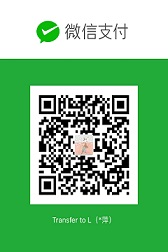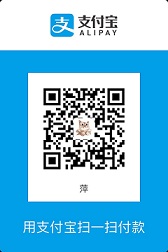前言:第一次写博客,小激动~~~分享总结下用hexo+github搭建个人博客的过程,以及过程中遇到的问题。(我用的win10 64位系统)
环境介绍
- hexo
根据hexo官网的介绍,hexo是一个快速简洁且高效的博客框架。hexo利用markdown等渲染引擎解析文章,快速生成静态网页。
Hexo是基于node.js的, 在安装它之前需要用到npm安装工具, 这个工具是 node.js 安装包的工具, 所以需要先安装 node.js。
关于hexo搭建博客原理进一步了解-hexo原理浅析。
- node.js
node.js是运行在服务端的javascript,是一个允许开发人员使用javascript语言编写服务端代码的框架。
- npm
npm是随同node.js一起安装的包管理工具,能解决node.js代码部署上的很多问题。
允许用户从npm服务器下载别人编写的第三方包到本地使用。 允许用户从NPM服务器下载并安装别人编写的命令行程序到本地使用。
允许用户将自己编写的包或命令行程序上传到NPM服务器供别人使用。
新版的node.js已经集成了npm,所以下载安装node.js也一并将npm安装好了。
- git
git是一种非常流行的分布式版本控制系统,它和其他版本控制系统的主要差别在于git只关心文件数据的整体是否发生变化,而大多数版本其他系统只关心文件内容的具体差异。
我们利用git将hexo生成的静态博客页面,部署到github pages上。关于git的更多了解。
- github
随着git迅速成为最流行的分布式版本控制系统,github网站上线了。github是一个基于git的代码托管平台,它为开源项目免费提供git存储,无数开源项目开始迁移至GitHub,包括jQuery,PHP,Ruby等等。
github pages 是github提供给用户用来展示个人或者项目主页的静态网页系统。每个用户都可以使用自己的github项目创建,上传静态页面的html文件,github会帮你自动更新你的页面。
搭建步骤
1.环境准备(node.js,git,github相关设置)
2.hexo下载安装
3.hexo相关配置
4.hexo与github pages链接
5.发布第一篇博文
6.hexo主题介绍及配置
7.hexo第三方服务集成(disqus评论,百度分享,访客记录等)
环境准备
node.js下载安装
下载完成后一路默认next即可。利用win+R打开命令窗口,在命令窗口中输入以下命令,可以查看node和npm的版本信息。如果可以正确显示版本信息,说明安装正确,否则检查安装过程,重新安装。
node -v
npm -v
结果如下图所示。
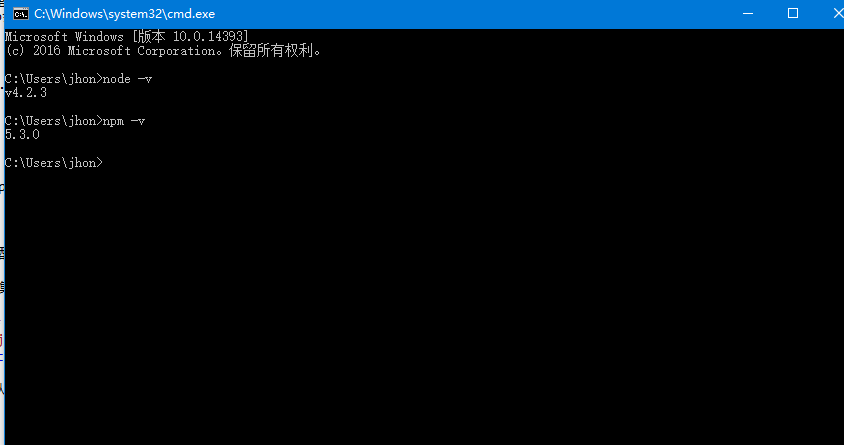
git下载安装
下载完成后一路默认next即可。在命令窗口中输入以下命令,可以查看git的版本信息。
git --version
结果如下图所示。
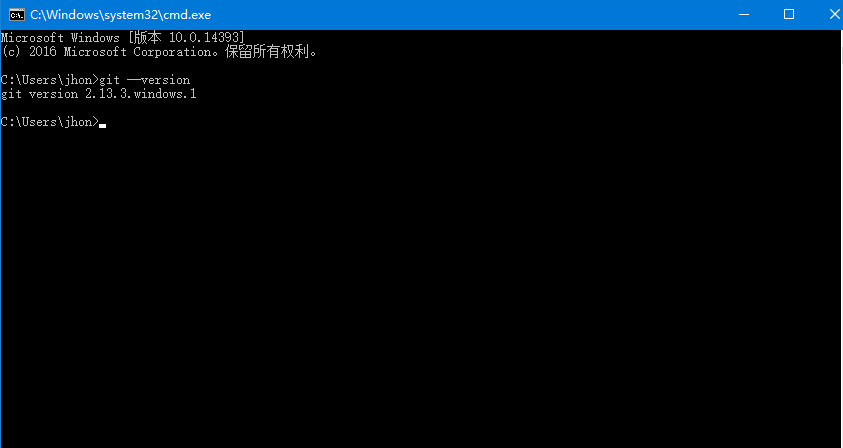
github注册相关
若没有注册过github账号,在github官网按照步骤注册成功就好。
注册登录后,在页面右上角+号选择New repository创建新的代码仓库。
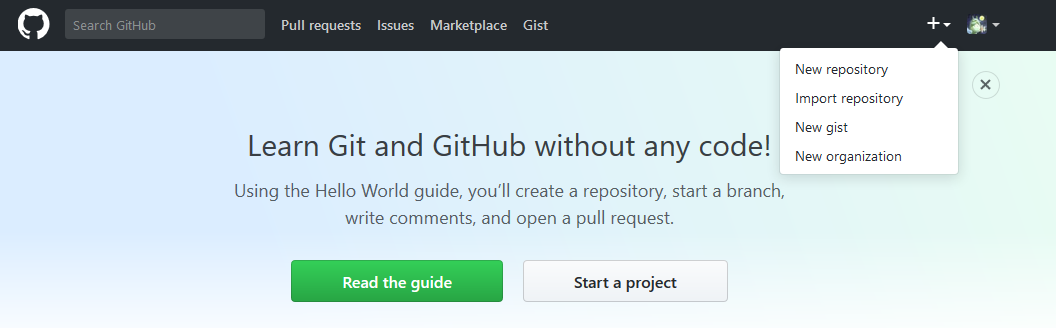
在Create a new repository页面下,填写Repository name框框,框框中填写yourname.github.io,其中yourname为Owner框框中的那个名字。再勾选一下Initialize this repository with a README 。
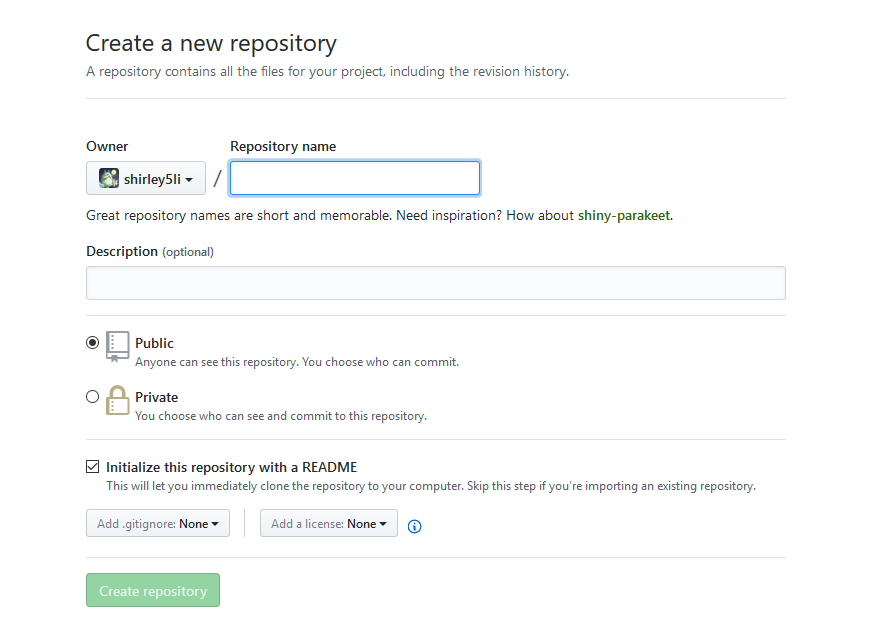
正确创建代码仓库后,需要开启github pages功能。在刚刚新建的代码仓库界面点击Settings,就会打开这个库的设置页面,向下拖动,会看见GitHub Pages,点击Launch Automatic page generator,github 自动创建出一个github pages页面。然后你可以试着访问yourname.github.io这个网址。
hexo下载安装
在合适的盘,例如以E盘为例,在E盘根目录下新建hexo文件夹,然后右键点击选中hexo,选择Git Bash Here,在git命令窗口中输入以下命令:
$ npm install hexo-cli -g
然后输入
$ npm install hexo --save
建议将hexo以下插件一起安装了
$ npm install hexo-generator-index --save #索引生成器
$ npm install hexo-generator-archive --save #归档生成器
$ npm install hexo-generator-category --save #分类生成器
$ npm install hexo-generator-tag --save #标签生成器
$ npm install hexo-server --save #本地服务
$ npm install hexo-deployer-git --save #hexo通过git发布(必装)
$ npm install hexo-renderer-marked@0.2.7--save #渲染器
$ npm install hexo-renderer-stylus@0.3.0 --save #渲染器
(或者可以执行 npm install命令,npm会自动安装部分组件,但自己试了下,用npm命令不能安装全组件,部分组件还需自己手动安装,比如最重要的用于部署功能的组件 hexo-deployer-git 用 npm install命令就没装上。可以在hexo/node_modules文件下查看已经安装了的组件。)
安装完成后可查看下所安装的hexo版本信息。在hexo文件夹下右键进入git bash,输入以下命令:
$ hexo -v
若看到类似如图所示版本信息说明hexo安装成功。
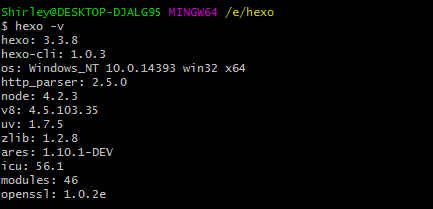
hexo相关配置
- hexo初始化 ->在hexo文件夹下右键进入git bash,输入以下初始化命令:
$ hexo init - hexo生成 ->输入以下命令生成静态页面:
$ hexo g - 本地服务 ->输入以下命令建立本地hexo预览:
$ hexo s
(确保已经安装了hexo-server组件,否则该命令无效)
执行完 hexo s 命令后会提示
INFO Hexo is running at http://0.0.0.0:4000/. Press Ctrl+C to stop.
在浏览器中打开上述链接地址,会看到hexo默认的主题页面,至此hexo本地配置完成。
PS:注意!!!安装了福昕阅读器的朋友,福昕阅读器会占用4000端口,导致 hexo s 命令后出错提示4000端口被占用。你可以在hexo/_config.yml站点配置文件里修改端口号,换成自己想设置的端口即可,如下修改:
server:
port: 4001
compress: true
header: true
hexo与github pages链接
deployment配置 ->在hexo/_config.yml站点配置文件里,修改下面的字段内容如下:
deploy: type: git repo: https://github.com/yourname/yourname.github.com.git #yourname即为创建仓库时的那个yourname branch: masterPS:注意.yml格式文件冒号后面有一个空格。
发布第一篇博文
在hexo文件夹下右键进入git bash,输入以下命令即可生成一篇新文章:
hexo new post "post_title" #其中post_title为你想新建文章的文件名
此时在 E:\hexo\source\ _posts 下生成一个 post_title.md 文件(此后你可以用markdown编辑器打开该.md文件就可以编辑文章了)。
然后运行下面两条命令即可将新建的文章生成->部署到github上。
hexo g #生成
hexo d #部署
部署完毕后,即可访问https://yourname.github.io看到刚刚生成部署到github的文章。
PS:以后每次用markdown编辑器修改post_title.md文件后,记得用 hexo g -d 命令来生成和部署。修改完配置后也要hexo g -d一下。
PPS:hexo常用命令
hexo new post "postName" #新建文章
hexo new page "pageName" #新建页面
hexo generate #生成静态页面至public目录
hexo server #开启预览访问端口(默认端口4000,'ctrl + c'关闭server)
hexo deploy #将.deploy目录部署到GitHub
hexo help #查看帮助
hexo version #查看Hexo的版本
简写
hexo n == hexo new
hexo g == hexo generate
hexo s == hexo server
hexo d == hexo deploy
hexo主题介绍及配置
我选用的较为简洁大方的next主题。
next主题下载 ->在hexo文件夹下右键进入git bash,输入以下命令:
git clone https://github.com/iissnan/hexo-theme-next themes/next启用next主题 ->在hexo/_config.yml站点配置文件下,修改如下字段:
theme: next- 测试主题启用是否成功 ->执行
hexo s命令,在浏览器访问 http://localhost:4000查看主题效果。
PS:主题的其他相关设置可以参考该博客,写的很详细手把手教你用Hexo+Github 搭建属于自己的博客。
hexo第三方服务集成
添加disqus评论
由于以前国内使用较多的多说评论下架了,所以选用了国外较为稳定的disqus,但使用该评论功能需要“科学上网”!
- 注册disqus账号https://disqus.com
- 在disqus设置页面中点 Add Disqus to your site 添加你的网站地址(即为https://yourname.github.io), 和设置Choose your unique Disqus URL, 你所填写的unique Disqus URL即为hexo配置文件中需要修改的short_name字段。
打开hexo/themes/next/_config.yml主题配置文件,修改下面字段:
#Disqus disqus: enable: true shortname: #shortname即为你上面填写的唯一disqus路径,填上就好 count: true
添加百度分享功能
百度分享功能的添加可以参考下面这篇博客。Hexo+Github搭建个人博客(三)——百度分享集成
百度统计访客访问量功能
其他酷炫小功能参考hexo的next主题个性化教程:打造炫酷网站。
参考博客
嘤嘤嘤~~~THE END!